Napomena: Željeli bismo vam pružiti najnoviji sadržaj pomoći što je brže moguće i to na vašem jeziku. Ova je stranica strojno prevedena te može sadržavati gramatičke pogreške ili netočnosti. Naša je namjera da vam ovaj sadržaj bude koristan. Možete li nam pri dnu ove stranice javiti jesu li vam ove informacije bile korisne? Kao referencu možete pogledati i članak na engleskom jeziku .
Osnovni hipervezu možete umetnuti u bilo kojem dokumentu sustava Office na mobilnom uređaju. U Word, možete unijeti i zaslonski tekst za URL-ove umetnete.
PowerPoint omogućuje vam i unesite tekst za prikaz URL-a umetnete.
 |
Da biste vidjeli PowerPointtu značajku, morate biti Insider sustava Office Sudionici u programu Insider pretplatnici su na Microsoft 365 koji imaju pravo na rano korištenje ovih značajki svakog mjeseca i pomažu timu za Office svojim procjenama. Postanite sudionik u programu Insider. |
U bilo kojem dokumentu sustava Office
Osnovni hiperveze možete dodati u dokument sustava Office na mobilnom uređaju upisivanjem na valjani URL slijedi prelazak u novi. Na primjer, upišite www.wikipedia.com ili http://wikipedia.com, a zatim dodirnite gumb vratiti . Office prepoznaje tekst kao URL-a i umetnuti hipervezu.
U Word i PowerPoint
Osim stvaranja web-veze osnovni "http", "mailto" sintaksu možete koristiti i da biste stvorili vezu koja će se otvoriti poruke e-pošte kada je kliknete. (Primjer: mailto:info@contoso.com)
-
Na tablet sa sustavom Android, dodirnite karticu Umetanje .

Na telefonu sa sustavom Dodirnite ikonu uređivanje

-
Dodirnite vezu.

-
Unesite tekst koji želite prikazati te adresu veze.
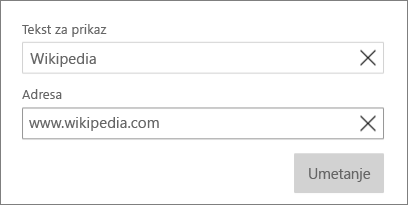
-
Dodirnite Umetni.
Osim stvaranja web-veze osnovni "http", "mailto" sintaksu možete koristiti i da biste stvorili vezu koja će se otvoriti poruke e-pošte kada je kliknete. (Primjer: mailto:info@contoso.com)
-
Na uređaju iPhone dodirnite Uređivanje

-
Dodirnite Umetni > veza.
-
Unesite adresu veze i tekst za prikaz.
-
Na Iphoneu, dodirnite gotovo. Na Ipadu, jednostavno dodirnite izvan dijaloški okvir da biste ga zatvorili.
-
Na tablet sa sustavom Windows, dodirnite karticu Umetanje .

Na uređaju Windows phone, dodirnite više

-
Dodirnite vezu.

-
Unesite tekst koji želite prikazati te adresu veze.
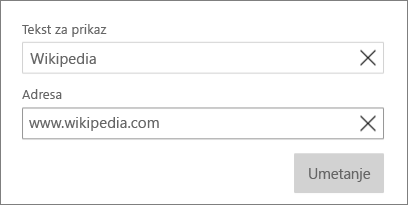
-
Dodirnite Umetni.










